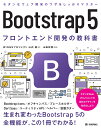Bootstrapは、WebサイトやWebアプリケーションの開発を効率化するオープンソースのCSSフレームワークである。HTMLとCSSのコードを記述することで、レスポンシブデザインのWebサイトを簡単に作成できる。
Bootstrapの機能
主要な機能
Bootstrapの主要な機能は以下のとおりである。
- グリッドシステム: Webサイトのレイアウトを簡単に作成できるグリッドシステムを提供している。
- コンポーネント: ボタン、ナビゲーションバー、フォームなど、さまざまなコンポーネントを提供している。
- JavaScriptプラグイン: モーダルウィンドウ、ツールチップなど、さまざまなJavaScriptプラグインを提供している。
- レスポンシブデザイン: すべての機能がレスポンシブデザインに対応しており、様々なデバイスで閲覧しても、最適なレイアウトで表示される。
その他の機能
Bootstrapには、上記以外にも様々な機能がある。
- タイポグラフィ: 見出し、本文、コードなど、さまざまなタイポグラフィを提供している。
- アイコン: Font Awesomeなどのアイコンライブラリと統合できる。
- ユーティリティ: アニメーション、影、トランジションなど、さまざまなユーティリティを提供している。
- テーマ: さまざまなテーマが用意されており、簡単にデザインを変更できる。
Bootstrapのメリット
Bootstrapは、WebサイトやWebアプリケーションの開発を効率化するオープンソースのCSSフレームワークである。豊富な機能とメリットがあり、多くの開発者に愛用されている。
開発時間の短縮
Bootstrapは、あらかじめ用意されたグリッドシステム、コンポーネント、JavaScriptプラグインなどを利用することで、ゼロからデザインやコードを作成する必要がなくなり、開発時間を大幅に短縮できる。
レスポンシブデザイン
Bootstrapは、すべての機能がレスポンシブデザインに対応しており、様々なデバイスで閲覧しても、最適なレイアウトで表示される。近年では、スマートフォンやタブレットなどのモバイルデバイスの利用者が増えているため、レスポンシブデザインは必須の機能と言える。
デザインの品質
Bootstrapは、プロのデザイナーによって作成されており、デザインの品質が高い。デザインに自信がない開発者でも、Bootstrapを利用することで、高品質なWebサイトやWebアプリケーションを作成することができる。
カスタマイズ性
Bootstrapは、HTMLとCSSのコードを編集することで、自由にカスタマイズできる。そのため、企業やプロジェクトのブランディングに合わせたデザインを作成することができる。
コミュニティ
Bootstrapは、活発なコミュニティがあり、情報収集や問題解決に役立つ。Bootstrap公式サイトには、チュートリアル、フォーラム、サンプルコードなどが豊富に用意されている。
Bootstrapの使い方
Bootstrapの入手
Bootstrap公式サイトから、最新バージョンのBootstrapをダウンロードする。ダウンロードしたファイルを解凍する。
HTMLファイルへの読み込み
Bootstrapを利用するHTMLファイルに、以下のコードを記述する。
<link href="bootstrap.min.css" rel="stylesheet">
<script src="jquery-3.6.0.min.js"></script>
<script src="bootstrap.bundle.min.js"></script>
上記コードのbootstrap.min.cssは、BootstrapのCSSファイルである。jquery-3.6.0.min.jsは、BootstrapのJavaScriptプラグインを利用するために必要なjQueryライブラリである。bootstrap.bundle.min.jsは、BootstrapのJavaScriptプラグインである。
コンポーネントの使用
Bootstrapのコンポーネントを利用するには、HTMLファイルにコンポーネントのコードを記述する。
例えば、ボタンコンポーネントを利用するには、以下のコードを記述する。
<button type="button" class="btn btn-primary">ボタン</button>
上記コードのbtn btn-primaryは、Bootstrapのボタンコンポーネントのクラスである。
JavaScriptプラグインの使用
BootstrapのJavaScriptプラグインを利用するには、HTMLファイルにプラグインのコードを記述する。
例えば、モーダルウィンドウプラグインを利用するには、以下のコードを記述する。
<div class="modal fade" id="myModal" tabindex="-1" role="dialog" aria-labelledby="myModalLabel" aria-hidden="true">
<div class="modal-dialog">
<div class="modal-content">
<div class="modal-header">
<button type="button" class="close" data-dismiss="modal" aria-label="Close"><span aria-hidden="true">×</span></button>
<h4 class="modal-title" id="myModalLabel">Modal title</h4>
</div>
<div class="modal-body">
...
</div>
<div class="modal-footer">
<button type="button" class="btn btn-default" data-dismiss="modal">Close</button>
<button type="button" class="btn btn-primary">Save changes</button>
</div>
</div>
</div>
</div>
<script>
$(document).ready(function(){
$('#myModal').modal('show');
});
</script>
上記コードのmodal fadeは、Bootstrapのモーダルウィンドウプラグインのクラスである。
カスタマイズ
Bootstrapは、HTMLとCSSのコードを編集することで、自由にカスタマイズできる。
Bootstrapのサンプル
ここでは、HTMLとBootstrap5を使用したサンプルコードをいくつか紹介する。
ナビゲーションバー
<nav class="navbar navbar-expand-lg navbar-light bg-light">
<a class="navbar-brand" href="#">Navbar</a>
<button class="navbar-toggler" type="button" data-toggle="collapse" data-target="#navbarSupportedContent" aria-controls="navbarSupportedContent" aria-expanded="false" aria-label="Toggle navigation">
<span class="navbar-toggler-icon"></span>
</button>
<div class="collapse navbar-collapse" id="navbarSupportedContent">
<ul class="navbar-nav mr-auto">
<li class="nav-item active">
<a class="nav-link" href="#">Home <span class="sr-only">(current)</span></a>
</li>
<li class="nav-item">
<a class="nav-link" href="#">Link</a>
</li>
<li class="nav-item dropdown">
<a class="nav-link dropdown-toggle" href="#" id="navbarDropdown" role="button" data-toggle="dropdown" aria-haspopup="true" aria-expanded="false">
Dropdown
</a>
<div class="dropdown-menu" aria-labelledby="navbarDropdown">
<a class="dropdown-item" href="#">Action</a>
<a class="dropdown-item" href="#">Another action</a>
<div class="dropdown-divider"></div>
<a class="dropdown-item" href="#">Something else here</a>
</div>
</li>
</ul>
<form class="form-inline my-2 my-lg-0">
<input class="form-control mr-sm-2" type="search" placeholder="Search" aria-label="Search">
<button class="btn btn-outline-success my-2 my-sm-0" type="submit">Search</button>
</form>
</div>
</nav>
上記は、Bootstrap5を使用したナビゲーションバーのサンプルコードである。このコードは、Bootstrap公式サイトから入手できる。
ヒーローヘッダー
<div class="jumbotron jumbotron-fluid">
<div class="container">
<h1 class="display-4">Fluid Jumbotron</h1>
<p class="lead">This is a modified jumbotron that occupies the entire horizontal space of its parent.</p>
</div>
</div>
上記は、Bootstrap5を使用したヒーローヘッダーのサンプルコードである。このコードは、Bootstrap公式サイトから入手できる。
コンテンツカルーセル
<div id="carouselExampleIndicators" class="carousel slide" data-ride="carousel">
<ol class="carousel-indicators">
<li data-target="#carouselExampleIndicators" data-slide-to="0" class="active"></li>
<li data-target="#carouselExampleIndicators" data-slide-to="1"></li>
<li data-target="#carouselExampleIndicators" data-slide-to="2"></li>
</ol>
<div class="carousel-inner">
<div class="carousel-item active">
<img class="d-block w-100" src="..." alt="First slide">
</div>
<div class="carousel-item">
<img class="d-block w-100" src="..." alt="Second slide">
</div>
<div class="carousel-item">
<img class="d-block w-100" src="..." alt="Third slide">
</div>
</div>
<a class="carousel-control-prev" href="#carouselExampleIndicators" role="button" data-slide="prev">
<span class="carousel-control-prev-icon" aria-hidden="true"></span>
<span class="sr-only">Previous</span>
</a>
<a class="carousel-control-next" href="#carouselExampleIndicators" role="button" data-slide="next">
<span class="carousel-control-next-icon" aria-hidden="true"></span>
<span class="sr-only">
その他にもBootstrap公式サイトの「Examples」ページより、さまざまなサンプルコードが用意されている。
- Starter Template: 最も基本的なサンプルコードである。HTMLとCSSのみで構成されており、Bootstrapの基本的な使い方を学ぶのに最適である。
- Grid: Bootstrapのグリッドシステムの使い方を学べるサンプルコードである。さまざまなレイアウトを作成する方法を学ぶことができる。
- Components: Bootstrapのコンポーネントの使い方を学べるサンプルコードである。ボタン、ナビゲーションバー、フォームなど、さまざまなコンポーネントの使い方を学ぶことができる。
- JavaScript: BootstrapのJavaScript機能の使い方を学べるサンプルコードである。モーダルウィンドウ、ツールチップ、タブなど、さまざまなJavaScript機能の使い方を学ぶことができる。
まとめ
Bootstrapは、WebサイトやWebアプリケーションの開発を効率化するオープンソースのCSSフレームワークである。豊富な機能とメリットがあり、ITリテラシーの高いユーザーにも広く利用されている。